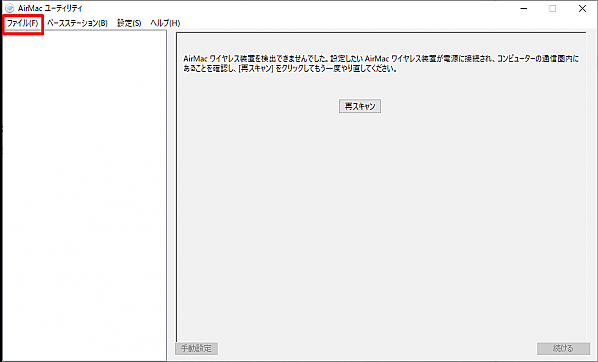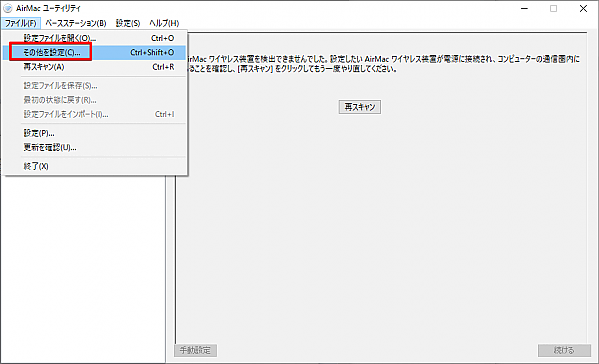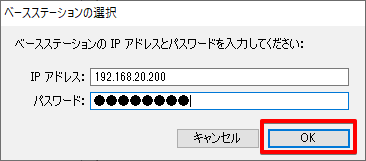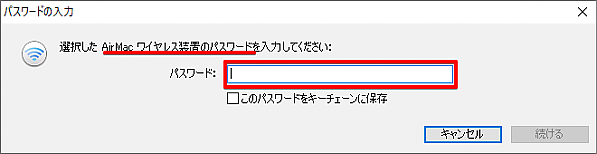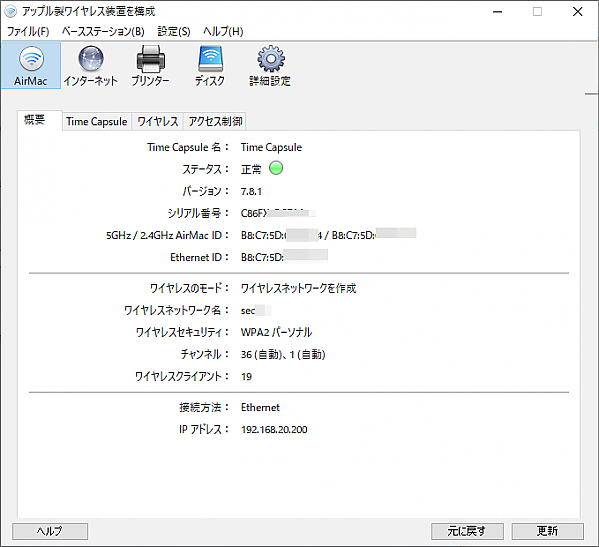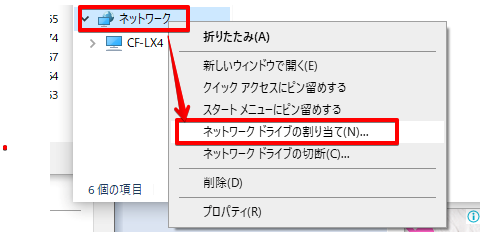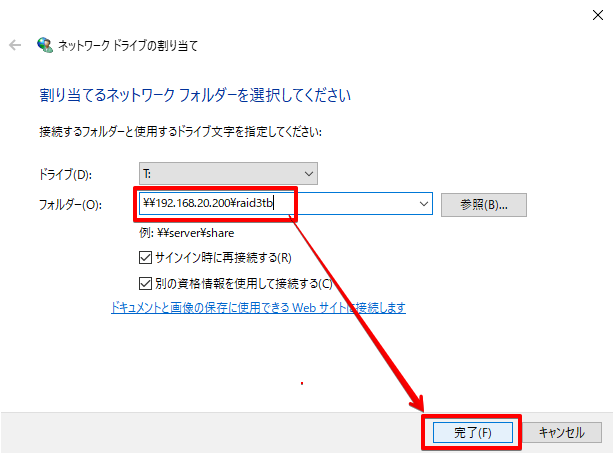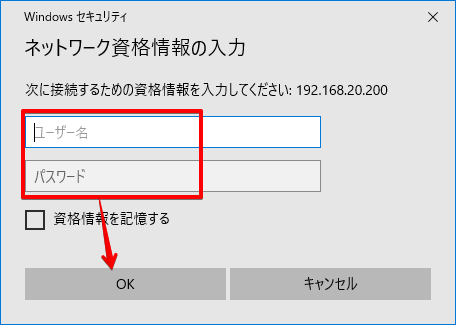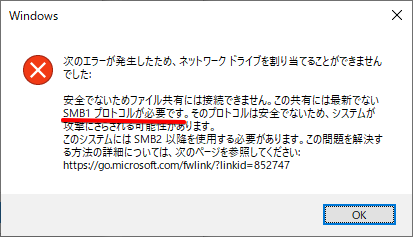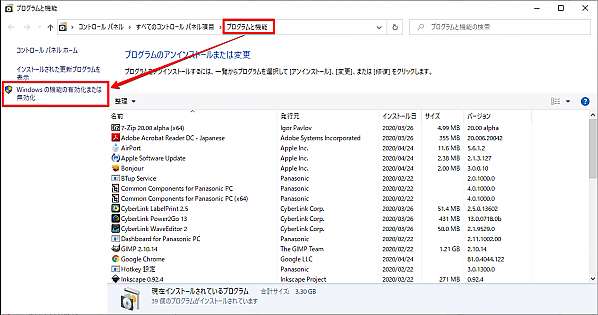はじめに 

AirPort,日本では商標の関係でAirMacというAppleの無線LANブランドだけれど,その中でTime Capsuleという機械がある.
無線LANルータ兼ハードディスクの装置で,HDDはTime CapsuleというmacOS用のデータバックアップストレージ機能だけれど,簡易的にNASとして利用も可能.
Windows 10からTime Capsuleにアクセスするには,AirMac Utilityをインストールし,SMB V1を利用して接続する必要がある.
AirMac Utilityのインストール後 

AirMacユーティリティを起動する.
スキャンしてもAirMacやTime Capsuleが見つからない場合,IPアドレスを指定して接続する.
[ファイル]メニューから[そのほかを設定]を選ぶ.
Time Capsuleに設定してあるIPアドレスを指定する.また,機器を管理するときのパスワードを入力する.
機器を管理するときのパスワードを入力する.
Time Capsuleに接続できた.
Time CapsuleのHDDをマウントする 

Time Casuleに接続が確認できたので,ネットワークドライブとして接続を行う.
[ネットワークドライブの割り当て]を選択.
ドライブレターをTとして,Time CasuleのIPアドレスと共有ドライブ名(ここではRAID3tb)を入力する.
ユーザIDとパスワードを入力とあるが,ユーザIDは必要ないはず... 認証を進めると,次のようにエラーが表示される.
「この共有には最新でないSMB1プロトコルが必要です」とある.
SMB V1を有効にする.
[設定]から[プログラムと機能]を選択し,[Windows 機能の有効化または無効化]を選択する.
「SMB 1.0/CIFSファイル共有のサポート」にチェックを入れて,Windows 10を再起動し,再度接続すればネットワークドライブに接続することができる.